Қызмет көрсету деңгейі туралы келісімдерді конфигурациялау
Шайпұл
Dynamics 365 Customer Service бағдарламасын тегін қолданып көргіңіз келсе, 30 күндік сынаққа тіркелуге болады.
Тұтынушыға қызмет көрсету орталығы бағдарламасында конфигурацияланған қызмет көрсету деңгейі келісімдермен (SLA) келесі әрекеттерді орындауға болады:
- Microsoft Power Automate бағдарламасындағы кірістірілген әрекеттерді пайдаланыңыз.
- Жұмыс уақытын анықтаңыз, сондай-ақ SLA келісімдерін KPI деңгейінде және SLA элементтер деңгейінде уақытша кідіртіңіз және жалғастырыңыз, бұл әртүрлі жұмыс уақытындағы SLA элементтерін басымдылық пен критерийлер негізінде бақылауға көмектеседі. SLA KPI деңгейіндегі немесе SLA элемент деңгейіндегі кідірту параметрлері кідірту шарттарын неғұрлым нақты деңгейде анықтауға икемділік береді.
- Істің жарамдылық кезеңінде әр түрлі бастау нүктелерінде бірнеше SLA KPI көрсеткішін іске қосуға болады. Мына суретте жалпы шешу уақытын анықтау жолы бейнеленген және әр түрлі бастау нүктелеріндегі SLA KPI көрсеткіштері көрсетілген.
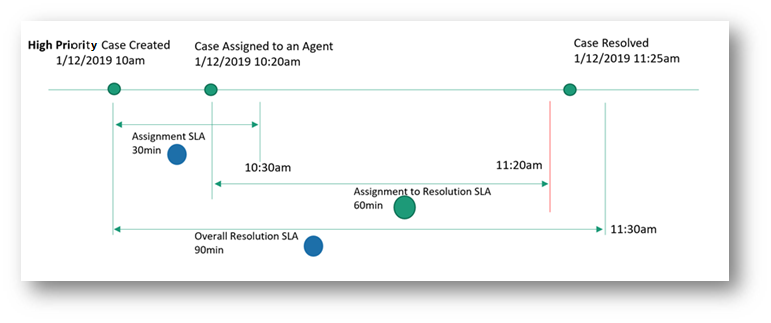
Тұтынушыға қызмет көрсету орталығы бағдарламасында SLA келісімдерін конфигурациялау үшін:
- Алғышарттарды қарап шығыңыз.
- SLA KPI көрсеткіштерін жасаңыз.
- SLA келісімдерін жасаңыз.
- SLA келісімдерін қолдану
Ескертпе
SLA келісімдерін тек Customer Service сияқты тұтынушыларды тарту бағдарламалары бар орталарда ғана жасауға болады, өйткені SLA келісімдері бұл бағдарламаларда әдепкі бойынша қолжетімді.
Алғышарттар
Ұйым үшін SLA келісімдерін конфигурацияламас бұрын, келесі талаптарды қарап шығыңыз:
Жүйе әкімшісі, жүйелік баптаушы немесе тұтынушыға қызмет көрсету жөніндегі менеджер рөлі сізге тағайындалған. Оған қоса, Қауіпсіздік>Қауіпсіздік рөлдері>Реттелетін нысандар тармағында мына рұқсаттар берілгенін тексеріңіз:
- CSR менеджері
- Қосқыш: бөлімше деңгейіндегі барлық рұқсаттар.
- SLAKPI: бөлімше деңгейінде рұқсатты жасау, тектік - еншілес деңгейінде рұқсатты жою, сондай-ақ ұйым деңгейіндегі басқа рұқсаттар.
- ProcessStageParameter: бөлімше деңгейіндегі барлық рұқсаттар.
- Тұтынушыға қызмет көрсету өкілі: SLA KPI нысанының ұйым деңгейіндегі оқу рұқсаты.
- CSR менеджері
Power Automate лицензиясы SLA KPI данасы күйлерінде әрекеттерді жасайтын пайдаланушы үшін қолжетімді.
Мақсатты нысандарды анықтап, теңшелімдерді қосыңыз. SLA келісімдерін бақылау үшін мақсатты нысандарға теңшелімдерді қосу үшін келесі әрекеттерді орындаңыз:
Теңшелетін SLA келісіміне арналған нысанда іздеу өрісін жасап, оны SLA KPI данасына байланыстырыңыз. Нысан пішініндегі таймерде SLA келісімін көру және SLA келісімдерін бақылау үшін іздеу өрістері жасалады. Қосымша ақпарат алу үшін Өрістерді жасау және өңдеу бөлімін қараңыз. Мысалы, "KPI бойынша көтерілген" істе SLA бақылау үшін Іс нысанында EscalatedByKPI деген өрісті жасап, Деректер түрінІздеу деп, Мақсатты жазба түрінSLA KPI данасы деп қамтамасыз етуіңіз керек.
Пайдаланушыларға SLA ішінде көрсетілген тапсырманы аяқтауға керек уақыт мөлшерін болжауға көмектесу үшін таймерді теңшеу үшін іздеу өрісін пайдаланыңыз.
Таймерді теңшеу үшін нысан пішініне таймерді басқару құралын қосыңыз. Тапсырманы аяқтауға қалған уақытты көрсету үшін таймерді басқару элементі бастапқыда уақыт есебі таймерін көрсетеді. Қосымша ақпарат алу үшін Қызмет көрсету деңгейі туралы келісімге қарсы уақытты бақылау үшін іс пішініне таймерді басқару элементін қосу бөлімін қараңыз.
Ескертпе
- Бірыңғай интерфейсте SLA KPI данасының Өткен уақыт және Кідіртілген күн атрибуттары веб-клиенттегі іс және тіркелгі сияқты мақсатты жазбаның Уақытша тоқтатылған уақыт және Соңғы уақытша тоқтатылған уақыт атрибуттарына балама мәндерді қамтиды.
- SLA KPI данасы терминалдық күйге жеткенде (Сәтті немесе Сәйкес емес), Кідіртілген және Өткен уақыт енді есептелмейді.
SLA KPI көрсеткіштерін жасау
SLA KPI көрсеткіштері бірінші жауап немесе шешу секілді бақылау керек өнімділік индикаторлары болып табылады.
Customer Service басқару орталығы сайт картасында Қызмет көрсету шарттарынОперациялар тармағын таңдаңыз. Қызмет шарттары беті пайда болады.
SLA KPI көрсеткіштері бөлімінде Басқару опциясын таңдаңыз. Белсенді SLA KPI көрсеткіштері көрінісі көрсетіледі.
SLA элементін қосу керек SLA KPI көрсеткішін таңдаңыз.
Жаңа пәрменін таңдаңыз. Жаңа SLA KPI беті пайда болады.
Жалпы қойыншасында келесі мәліметтерді енгізіңіз:
Атауы: SLA KPI көрсеткішінің атауы.
Жауапты: SLA келісімін жасаған пайдаланушы әдепкі бойынша толтырылады. Басқа жауапты көрсетуге болады.
Нысан атауы: KPI көрсеткіші өлшенетін нысанды таңдаңыз.
KPI өрісі: сәйкес KPI өрісін таңдаңыз. Мысалы, егер тұтынушыға алғашқы жауап жіберілетін уақытты анықтау үшін SLA KPI жасайтын болсаңыз, тізімде FirstResponseByKPI параметрін таңдаңыз.
Қолданылатын : ескерту және сәтсіздік уақыты өлшенетін мәнді таңдаңыз. Мысалы, Жасалу күні параметрін таңдасаңыз, SLA үшін ескерту мен сәтсіздіктің басталу уақыты нысан жасалған күн мен уақыттан бастап есептеледі.
Сақтау опциясын таңдаңыз.
KPI деңгейінде кідірту шарттарын анықтау үшін пайда болған Кідірту шарттары бөлімінде келесі әрекеттерді орындаңыз:
- Шарттарды қайта анықтау үшін қосқышты Иә күйіне орнатыңыз. Кез келген кідірту параметрлері ұйымыңыз үшін нысан деңгейінде қолданылса, олар KPI деңгейінде анықталған критерийлер арқылы қайта анықталады. Басқа KPI үшін нысан деңгейіндегі кідірту параметрлері KPI деңгейінде кідірту шарты анықталмаған болса, жұмыс істей береді.
- SLA KPI деңгейін кідіртуге болатын жағдайларды анықтау үшін Қосу опциясын таңдаңыз.
Ескертпе
Орындалу кезінде сіз SLA KPI данасын кідіртіп, оны қайта бастағанда, SLA KPI данасы жойылады және жаңа SLA KPI данасы жасалады.
Белсендіру параметрін таңдаңыз. SLA KPI көрсеткіші сақталады және іске қосылады.
Агенттер іс нысанынан басқа нысан үшін SLA KPI данасын жасағанда, Қатысты бағаны Бірыңғай интерфейс сайтында бос және ( ретінде көрсетіледі. Аты жоқ) веб-клиентте. Бұл жобадан тыс әрекет және пайдаланушы нысандарына да қолданылады.
Агенттеріңіз үшін нысан атын көрсетуді таңдасаңыз, берілген қадамдарды орындаңыз.
Кеңейтілген іздеу арқылы SLA KPI данасы нысан атауын конфигурациялаңыз
SLA KPI данасының мақсатты нысанының атын көрсететін Аты (қатысты) деп аталатын жаңа бағанды қосу үшін келесі қадамдарды орындаңыз.
- Power Appsтармағына өтіп, Параметрлер>Кеңейтілген іздеу тармағына өтіңіз.
- Іздеу тізімінен SLA KPI даналарын таңдаңыз.
- Өрісті as Идентификаторға қатысты таңдаңыз, содан кейін Деректерді қамтиды таңдаңыз..
- Бағандарды өңдеу>Бағандарды қосу тармағына өтіп, жазба түрі as таңдаңыз. (Нысан) қатысты.
- Аты таңдаңыз, содан кейін Жарайды таңдаңыз.
- Нәтижелер параметрін таңдаңыз. Сіз нысанның атын көрсететін Аты (қатысты) бағанын көресіз.
Сондай-ақ, Аты (қатысты) деп аталатын жаңа баған қосу үшін келесі сұрауды пайдалануға болады.
- Қосымша іздеу ішінен Fetch XML жүктеп алу опциясын таңдаңыз.
- SLA KPI дана жазбасы үшін мақсатты нысанның толық атын көру үшін URL мекенжайына келесі сұрауды қойыңыз. API қоңырауының пішімі туралы қосымша ақпаратты мына жерден қараңыз: Сұраныс. Міне мысал: https:// органыңыздың сілтемесі/api/data/v9.2/slakpiinstances?fetchXml=келесі сұрауды енгізіңіз. [ URL fetchxml файлын кодтайды]
<fetch version="1.0" output-format="xml-platform" mapping="logical" distinct="false">
<entity name="slakpiinstance">
<attribute name="name" />
<attribute name="status" />
<attribute name="regarding" />
<attribute name="failuretime" />
<attribute name="warningtime" />
<attribute name="succeededon" />
<attribute name="slakpiinstanceid" />
<order attribute="name" descending="false" />
<link-entity name="lead" from="leadid" to="regarding" link-type="inner" alias="ai">
<attribute name="fullname" />
</link-entity>
</entity>
</fetch>
SLA келісімдерін жасау
Нысанға SLA қолданылған кезде қолданылатын жағдайлар мен әрекеттерді анықтау үшін SLA келісімдерін жасаңыз. SLA жасау кезінде келесі қадамдар орындалуы тиіс:
- SLA жасаңыз.
- SLA элементін жасаңыз.
- SLA элементі үшін әрекеттерді теңшеңіз.
- SLA келісімін белсендіріңіз.
Ескертпе
Веб-клиентте немесе Бірыңғай интерфейс ішінде жасалған SLA файлдарын веб-клиентте де, Бірыңғай интерфейс ішінде де көруге болады, бірақ олар жасалған жерде ғана өңдеуге болады.
SLA жасаңыз
Customer Service басқару орталығы сайт картасында Қызмет көрсету шарттарынОперациялар тармағын таңдаңыз. Қызмет шарттары беті пайда болады.
Қызмет көрсету деңгейі туралы келісімдер (SLA) бөлімінде Басқару опциясын таңдаңыз. Барлық қызмет көрсету деңгейі туралы келісімдер көрінісі көрсетіледі. Ашылмалы тізімді пайдаланып әр түрлі жүйе көріністері арасында ауысуға болады.
Жаңа пәрменін таңдаңыз. Жаңа SLA беті пайда болады.
Жалпы қойындысына келесі мәліметтерді енгізіңіз::
- Атауы: SLA келісімінің атауын енгізіңіз.
- Негізгі нысан: өрістегі мәнді таңдаңыз.
- Сипаттамасы: SLA келісімінің сипаттамасын енгізіңіз.
Сақтау опциясын таңдаңыз. Бетте SLA элементтері бөлімі пайда болады және SLA сақталады. Мына бөлімде сипатталғандай SLA элементтерін жасау үшін қадамдарды орындай аласыз.
SLA элементін жасау
Customer Service басқару орталығы сайт картасында Қызмет көрсету шарттарынОперациялар тармағын таңдаңыз. Қызмет шарттары беті пайда болады.
Қызмет көрсету деңгейі туралы келісімдер (SLA) бөлімінде Басқару опциясын таңдаңыз. Барлық қызмет көрсету деңгейі туралы келісімдер көрінісі көрсетіледі. SLA элементін қосу керек SLA KPI көрсеткішін таңдаңыз.
Пайда болған бетте Жаңа SLA элементі параметрін таңдаңыз. Жаңа SLA элементі диалогтік терезесі көрсетіледі.
Жалпы қойындысына келесі мәліметтерді енгізіңіз::
- Аты: атын енгізіңіз.
- KPI: SLA келісімінің KPI көрсеткішін таңдаңыз.
- Кідіртуге және жалғастыруға рұқсат беру: (Қосымша.) Егер жазба ұсталған уақыт барысында қызмет көрсету деңгейі туралы келісімді кідірту қажет болса, осы опцияны қосыңыз. SLA үшін қосылған әрбір нысан үшін Басқа SLA параметрлері>Басқару>Қызмет конфигурациясында "күтуде" деп есептелетін әрбір күйді орнатуға болады. Параметрлер бетті.
- Жұмыс уақыты: (Қосымша.) Жұмыс уақытын белгілеу үшін мәнді таңдаңыз. SLA сіз анықтаған жұмыс уақыты мен жұмысты жабу негізінде есептеледі. Қосымша ақпарат: Тұтынушыға қызмет көрсету кестесін жасау және жұмыс сағаттарын анықтау.
Қолданылатын кезде бөлімінде SLA нысан үшін қашан қолдануға болатынын анықтаңыз.
Шарт орындалған кезде, SLA іске қосылады. SLA іске қосылғаннан кейін шарт орындалмаған кезде қолданылатын болса, SLA KPI данасы жойылады. Жиі жаңартылатын іс өрістерін пайдаланбауды ұсынамыз, себебі өріс мәніне кез келген өзгеріс SLA элементінің күшін жоюға әкелуі мүмкін.
Сәттілік жағдайлары бөлімінде SLA сәттілік шаттарын анықтайтын жағдайларды анықтаңыз.
Маңызды
Қашан қолданылатыны анықталған бірдей нысандағы сәтті шартты көрсетсеңіз, сол нысанды пайдаланбау туралы ұсыныспен ұсыныс хабары көрсетіледі. Ұйымыңызға сол нысанда конфигурациялауды қажет ететін шарттар болса, OK түймесін бауыңызға болады.
Кідіртуге және жалғастыруға рұқсат беру опциясы қосылған кезде пайда болатын Конфигурацияларды кідірту бөлімінде келесі әрекеттерді орындаңыз:
- SLA элементін кідірту мақсатында Шарттарды қайта анықтау үшін қосқышты Иә күйіне орнатыңыз. Бұл параметр нысан деңгейінде анықталған кідірту параметрлерін қызмет конфигурациясында немесе SLA KPI деңгейінде қайта анықтайды.
- SLA элементін кідірту шарттарын анықтау үшін Қосу опциясын таңдаңыз.
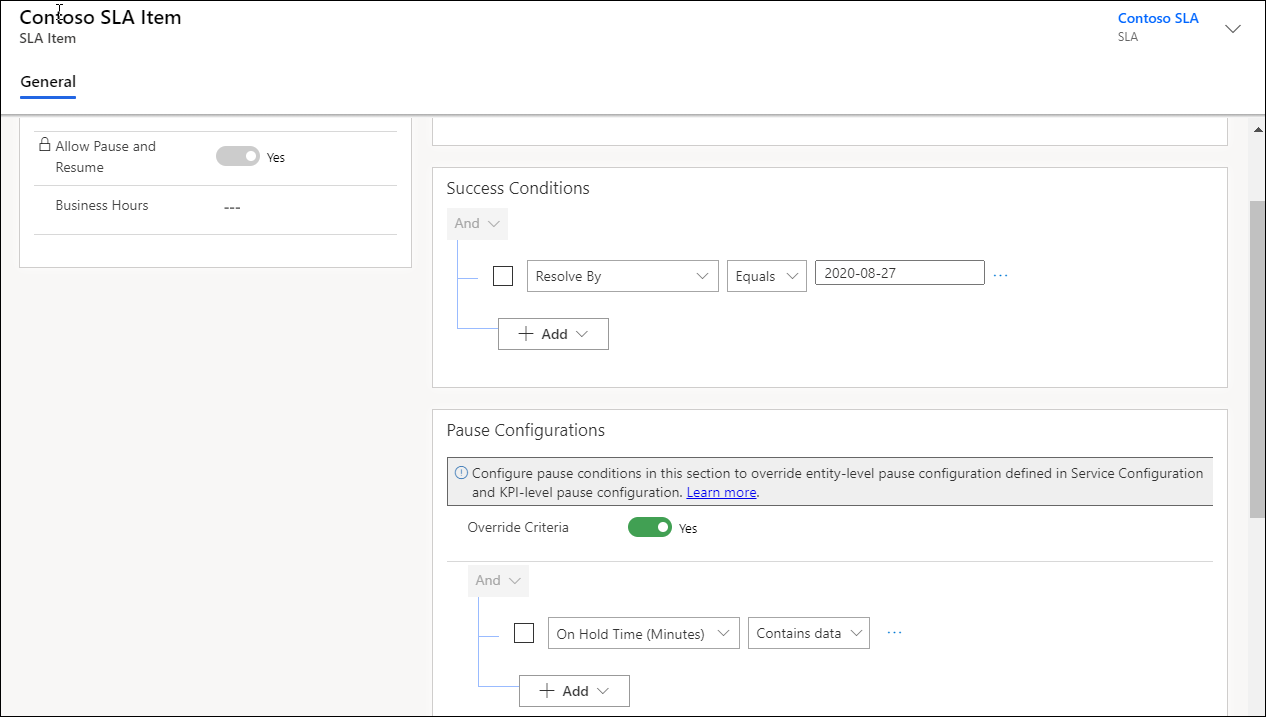
Ескерту және сәтсіздік ұзақтығы бөлімінде SLA өткізіп жіберілген кезде хабарландыруды іске қосатын мәндерді көрсетіңіз. Егер сізге Ескерту ұзақтығы қажет болмаса, SLA Сәйкессіздікке жақын жетпейтіндей етіп оны нөлге орнатуға болады. күй.
Ескертпе
Қате және ескерту уақыты SLA жазбасында бизнес сағаттары таңдалғаннан соң есептеледі. Бизнес сағаттары жазбасы (тұтынушыға қызмет көрсету жоспары) көрсетілмесе, жұмыс сағаттары күн сайын болып есептеледі.
- Сақтау опциясын таңдаңыз.
SLA элементі үшін әрекеттерді конфигурациялау
SLA бетінде SLA элементін таңдаңыз, содан кейін SLA элементін өңдеу параметрін таңдаңыз. Жаңа SLA элементі беті пайда болады.
Әрекеттер аймағында Әрекеттерді конфигурациялау параметрін таңдаңыз. Power Automate бағдарламасы агенттердің SLA келісімдерін қадағалауы үшін әрекеттер мен ескертулерді конфигурациялауға болатын жаңа қойыншада ашылады.
Power Automate бағдарламасында келесі қадамдарды орындаңыз:
a. Әдепкі параметрлерді қабылдаңыз немесе байланысты теңшеу үшін көп нүктені таңдаңыз.
b. Жалғастыру параметрін таңдаңыз. SLA келісіміне қатысты алдын ала анықталған ағын пайда болады.
Ескертпе
SLA анықталғандай жұмыс істемеуі мүмкін болғандықтан және ағындағы үзілістерді тудыруы мүмкін алдын ала анықталған ағынды өңдемеуге кеңес береміз.
c. Ауыстыру пәрменін таңдаңыз. Әрқайсысы үшін қажетті әрекетті конфигурациялауға болатын келесі шарт қадамдары көрсетіледі:
- Сәйкессіздік жақындап қалды: SLA үшін ескерту уақыты жеткенде іске қосылады.
- Сәтті орындалды: SLA сәтті болғанда іске қосылады.
- Сәйкес емес: SLA сәтсіз болғанда іске қосылады.
d. [Жоймау немесе жаңартпау] сәйкессіздікке жақын>Әрекет қосу тармағын таңдаңыз. SLA келісімі үшін ескерту уақытына жеткен кезде орындалуы керек әрекетті теңшей алатын Әрекетті таңдау аймағы пайда болады.
e. Операцияны таңдаңыз тармағынан Байланыстырылмаған әрекетті орындау сияқты әрекетті тауып, оны таңдаңыз.
f. Әрекет атауы тармағынан msdyn_SendEmailFromTemplate параметрін таңдап, әрекет үшін көрсетілген келесі опцияларды конфигурациялаңыз:
- Басы
- Элементке
- Cc элементі
- Қатысты
- Үлгі
Ескертпе
Үлгі өрісіне арналған мәнді алу үшін Ашық деректер протоколы бөлімін қараңыз.
g. Сәтті аяқталды және Сәйкес емес күйлеріне арналған әрекеттерді конфигурациялау үшін қадамдарды қайталаңыз.
Конфигурацияланған әрекеттің скриншотының үлгісі келесідей.
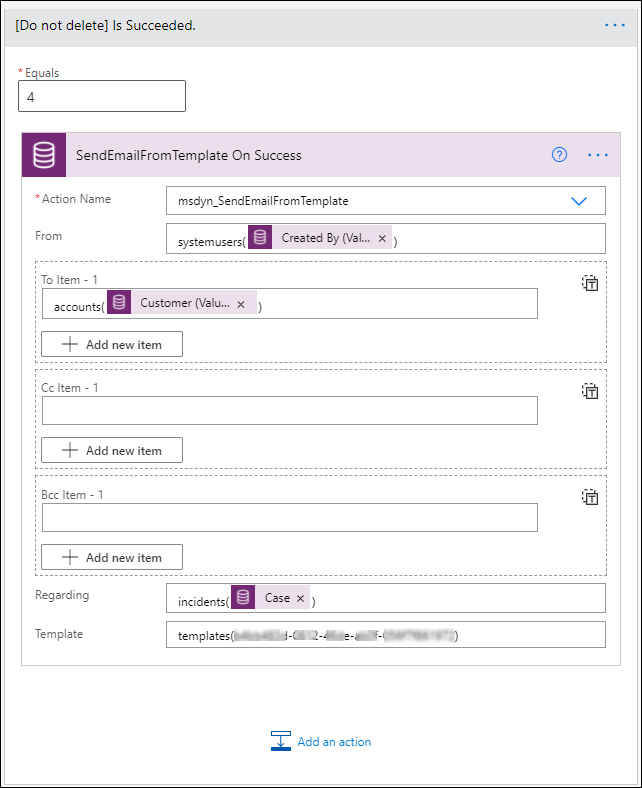
h. Power Automate бағдарламасын сақтаңыз және шығыңыз.
Ескертпе
Қосымша ақпарат: Power Automate платформасындағы қосқыштарды конфигурациялау
Таңдаңыз Сақтау & SLA элементінің диалогтық терезесінде жабыңыз.
Қажетінше көп SLA элементтер санын анықтаңыз.
Белсендіру параметрін таңдаңыз. SLA іске қосылды.
SLA келісімдерін қолдану
SLA келісімдерін қолдану жолын түсіну үшін Қызмет көрсету деңгейі туралы келісімдерді қолдану бөлімін қараңыз
Келесіні де қараңыз:
Қызмет көрсету деңгейі туралы келісімдердің нысандарын қосу
SLA-дағы ақаулықтарды жою
SLA қосылған нысандар үшін таймер басқару элементін қосыңыз
Кері байланыс
Жақында қолжетімді болады: 2024 жыл бойы біз GitHub Issues жүйесін мазмұнға арналған кері байланыс механизмі ретінде біртіндеп қолданыстан шығарамыз және оны жаңа кері байланыс жүйесімен ауыстырамыз. Қосымша ақпаратты мұнда қараңыз: https://aka.ms/ContentUserFeedback.
Жіберу және пікірді көру